根据Radicati的电子邮件统计报告,商务人士和普通消费者每天发送和接送的邮件数量呈逐年上升的趋势。随着大量邮件涌入邮箱,让人越来越难以处理。比如说乐爸爸在注册了几个网站后,长期就能收到这几个网站的堆送邮件,京东亚马逊都会不定期的推送产品。有时候邮箱地址是被人用工具采集到了,发送的各种提醒、产品广告、在线会议通知等等都发过来了。有时候真正要处理的邮件淹没其中。要缓解这样的问题,在这篇文章中将针对4种不同角色,分别制定了4种不同的策略来高效管理您的收件箱,实现收件箱清零,即Inbox Zero。在本文中,您可以学习到:
- Merlin Mann 的管理邮件的5条原则。
- 电邮小白的邮件处理方法
- 经常出差或在外旅游的人士的邮件管理方法
- 公司高管邮件管理方法
- 企业管理者的邮件管理方法
预计阅读完本文,需要30分钟左右时间。
邮件管理的5条原则
这里先回顾一下Inbox Zero的创始人Merlin Mann提出收件箱清零方法的五条原则。
- 邮件要划分优先等级,根据帕累托原则:20%的电子邮件将消耗我们80%的注意力。因此只需要焦点放在这20%这部分电子邮件上,迅速处理其余80%的邮件。
- 时间是宝贵的,我们不可能会阅读每一封邮件,输入总是大于输出,在信息时代都是正常现象了,所以如果意识到没有时间处理每封邮件,那就能更早的安排好时间和精力处理最重要的事情,然后完成其他的工作。
- 简单就好,发送邮件不是写论文或写书,简单就行,不要10段,一行就行。
- 不要有情绪,在打开收件箱时,不要有过多的内疚,焦虑的情绪,必须放松自己,不要不知所措,集中注意力去处理。
- 学会删除,必须自我坦诚的对待自己设置的优先次序,有些邮件是要回复的,有些不是那么重要,必须不能心存仁慈该删就删。
现在,让我们看一看不同类型的邮件收件人如何实现Inbox Zero。
4种不同角色的人士实现Inbox Zero的方
下面的策略,适合于不同类型的电子邮件管理者,请站队看看自己属于哪一类人,然后定位最合适的邮件处理方法。
电邮小白的邮件处理方法
电邮小白是指那些不懂得整理收件箱的人,这些人处理邮件的方式很简单,就是收到后就回复,通常这样的人很忙,而且没有花时间去组职收件箱或者是学习邮件相关的技术与技巧。
对电邮小白来说,可以使用Merlin Mann最初推荐的方法,本质上也就是基于GTD的时间管理方法。
对于经常被来自客户、员工、经理、顾问、投资者、合作伙伴、爸爸、妈妈、叔叔、媒体、咨询专栏的电子邮件等等淹没,当开始一个新项目,或照顾孩子或为老板实现第3季度的目标时,在收件箱中查找邮件变得非常麻烦。
当每收到一封邮件,应该问问自己如下几个问题
- 这封邮件对我有用吗?需要采取行动吗?
- 如果需要采取行动,需要采取什么行动。
- 完成这封邮件内容,最好的行动方法是什么?
概据上面3个问题的回应结果,可能需要创建4个文件夹来组织电子邮件:。
- 需要处理:对于需要完成并进行跟进的电子邮件。
- 等待回复:对于需要我们回复的较重要的电子邮件。
- 委派:已经委派给别人处理的。
- 存档:先移出收件箱并保存。
所有的电子邮件都应该归档到这四个文件夹,剩在收件箱里的清除。下面来看一看对于每封电子邮件分配5个步骤,以便将其归入到这些文件夹中,这5个步骤是:
- 删除:这封邮件是否和我相关?这个行动有点难,一般人都会保留电子邮件,以备以后阅读,或者是再次重读,直到觉得必须要再次删除了。
- 委派:我是否是处理这封邮件的最佳人选,还是要转给其他人,然后CC给自己,并放置到委派文件夹,确保以后可以对其进行检查。
- 回复:我能在两分钟内或更短的时候回复吗?如果可以,就删除或归档。
- 延迟:如果要超过两分钟回复,或者需要额外的时间进行处理,就应该延迟,将其放在“需要好采取行动”文件夹或待办事项列表中,然后删除或归档。
- 执行:如果能够在两分钟内处理完一封邮件,就应该立即采取行动。
电邮小白如何设置收件箱零
下面我们来看一看如何在Gmail和Outlook中实现Inbox Zero,因为这两个收件箱功能相对比较完善,特别是Gmail,确实做得相当出色。
Gmail收件箱清零设置
我们可以在Gmail中设置多个收件箱以作为前面提到的文件夹来使用。这样收件箱将出现在左边,而其他的当作文件夹来用的分类方法放在右面,就像如下图所示的效果。

设置的步骤如下步骤所示:
步骤1:导航到Gmail邮箱的“设置”,然后进入“收件箱”标签页。
步骤2:设置收件箱类型为“默认”。然后取消选择除了“主要”之外的所有标签页显示。
步骤3:定位到收件箱设置面板,分别在“重要邮件标记”与“过滤的邮件”选中“不显示标记”和“不覆盖过滤器”这两个选项。
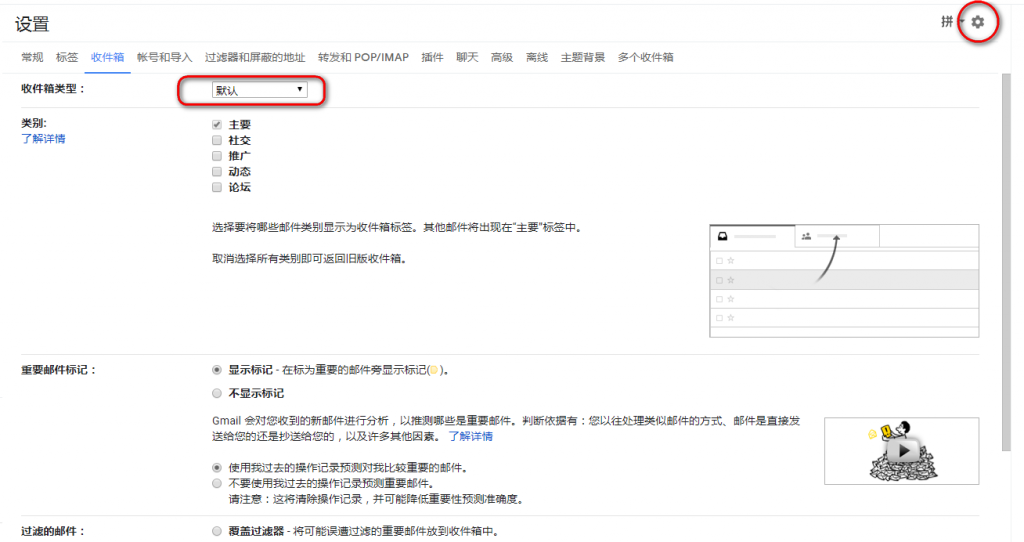
步骤4:导航到“设置”|“高级”标签页,启用“多收件箱”选项。设置完成后记得在页面最底部单击“保存更改”按钮。
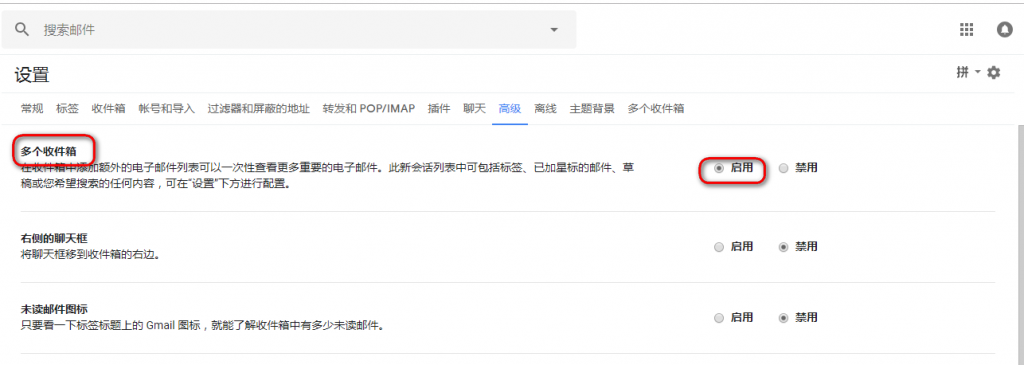
步骤6:依然在设置面板,单击“标签”页,新建4个标签,分别是“需要处理”、“等待回复”、“委派”和“存档”。
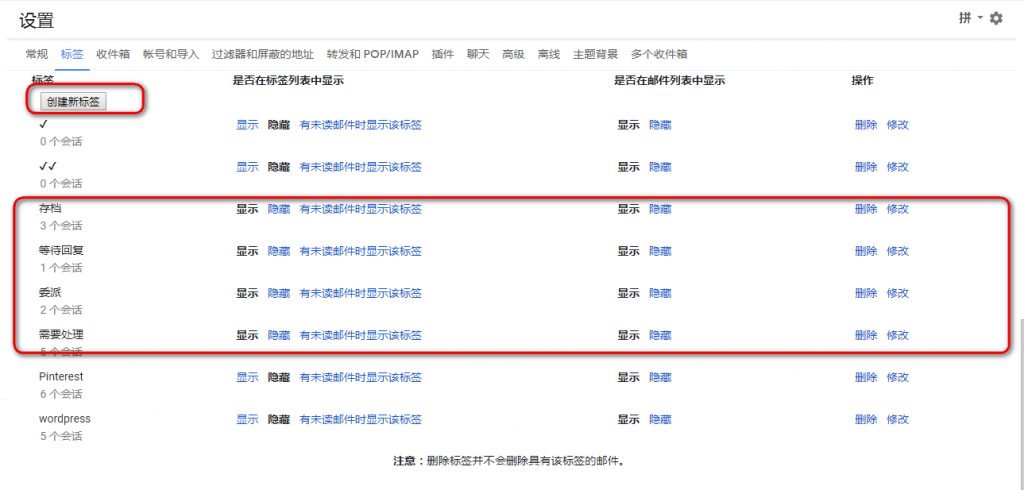
步骤7:再次回到“设置”,可以看到多了“多个收件箱”的Tab页,进入这个Tab页,然后将搜索查询和面板标题分别设置如下:”is:label-name.”
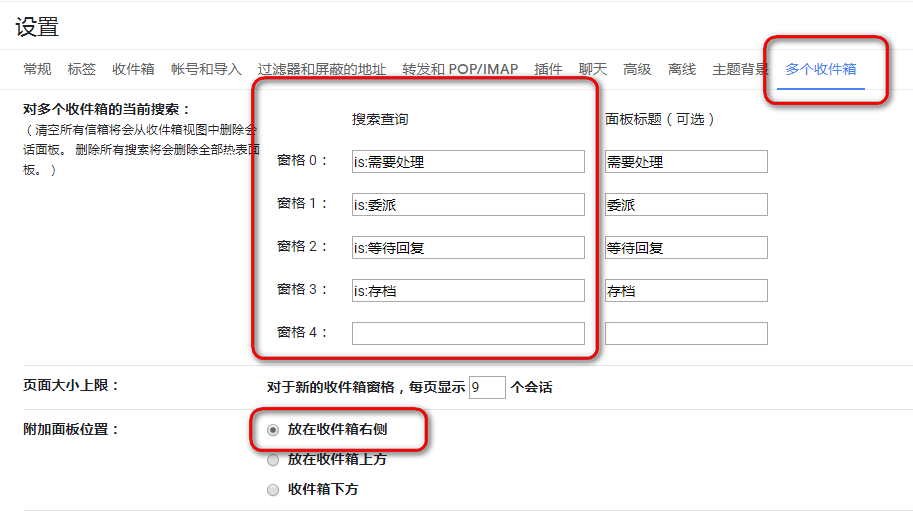
步骤8:单击“保存更改”,然后回到新组织的收件箱。
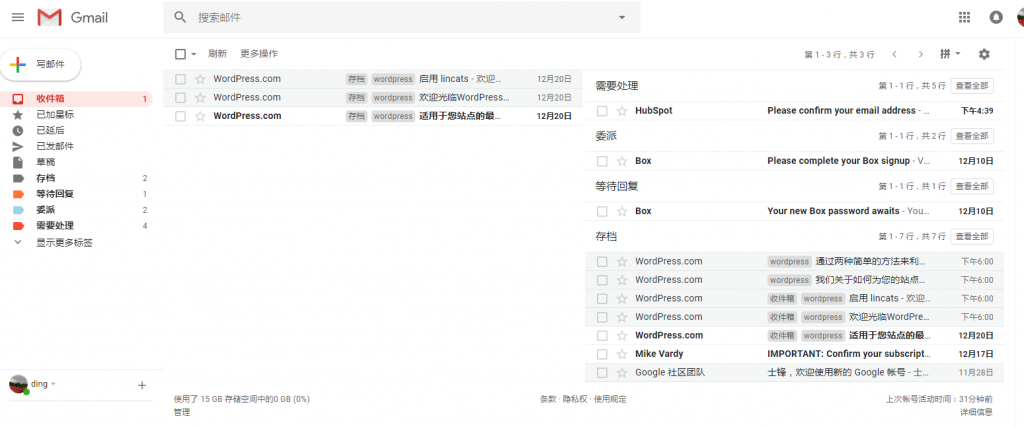
可以在收件箱中选中一些邮件,单击“转移”按钮,将邮件从收件箱手工的移动到其他的收件箱中,从而实现收件箱清零。
在Outlook中实现收件箱清零
步骤1:在导航栏,单击“分类”,从弹出的下拉菜单中选择“所有类别”, 这时弹出所有类别的对话框。
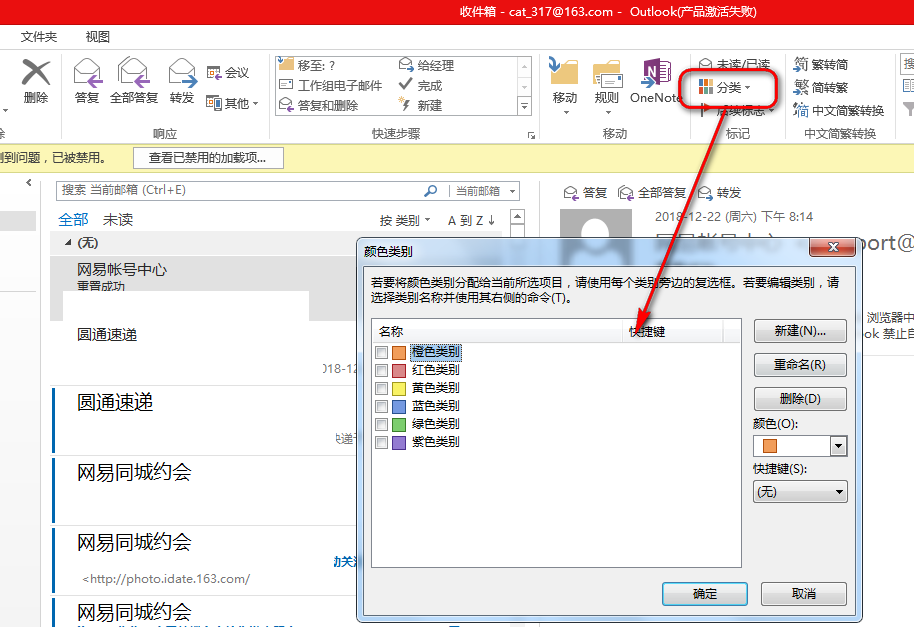
步骤2:我们将删除所有预置的分类,然后创建类似在Gmail中创建的4个文件夹一样。分别是“需要处理”、“等待回复”、“委派”、“存档”。
步骤3 : 切换到Outlook的视图选项卡,单击类别排列。
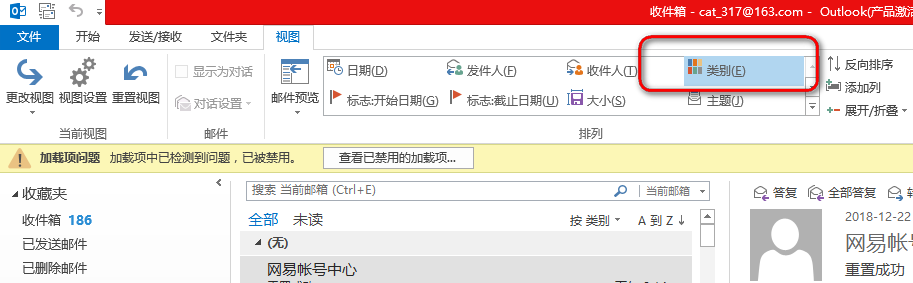
步骤4 : 为了将收件箱组织成独立的收件箱,可以右击“收件箱”,并单击“新建文件夹”来创建相应的文件夹。
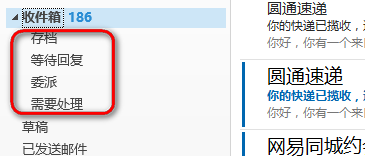
步骤5 : 为了将收件箱组织成独立的收件箱,可以右击“收件箱”,并单击“新建文件夹”来创建相应的文件夹。
步骤6:在开始选项卡单击“规则”按钮。
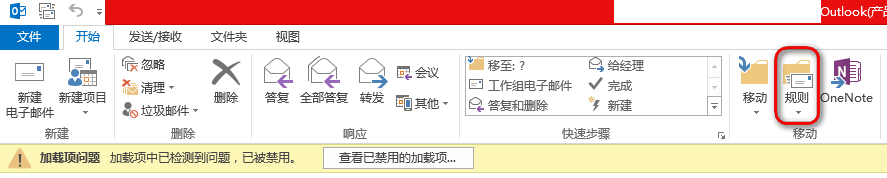
步骤7:建立规则自动过滤电子邮件到这些文件夹。例如,当一封新邮件进入我的收件箱,被归类为“存档”,它将自动放置在我的“存档”文件夹中。
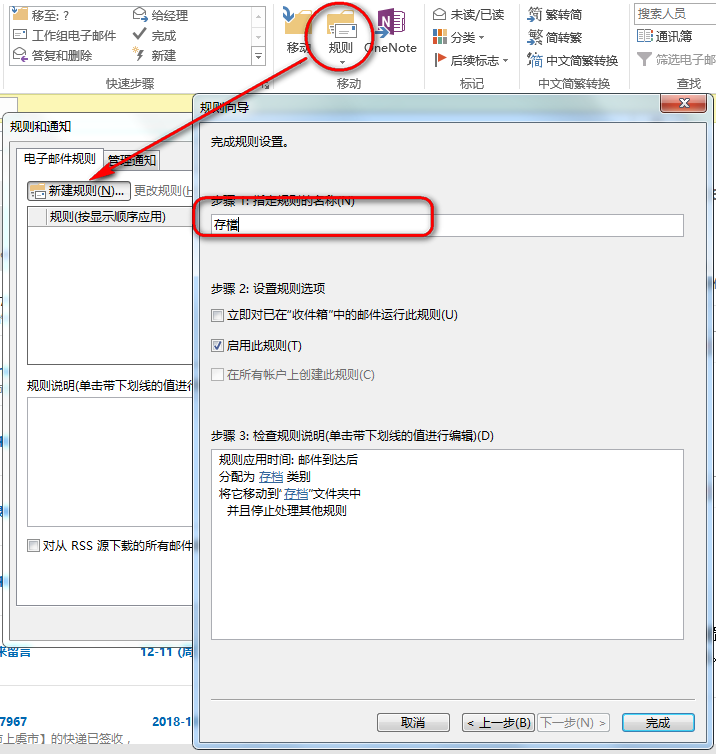
依次创建这4种规则,对不同标记的邮件移到不同的文件夹中。
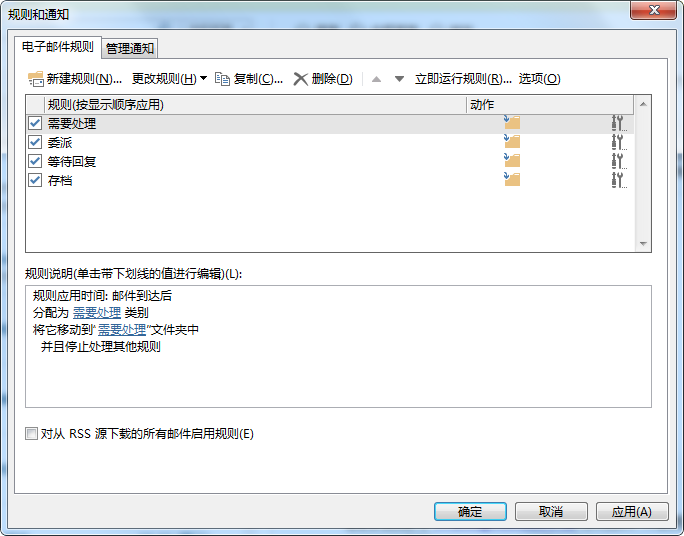
在设置好规则后,就可以在收件箱中标记邮件,然后在“规则和通知”窗口,单击“立即运行规则”,则不同的邮件将自动跑到不同的文件夹中去了。
注意:对于委派规则,可以在规则向导中添加一个转发规则,比如来自某某人的邮件,可以转发给另外的人,并且移动到委派文件夹。
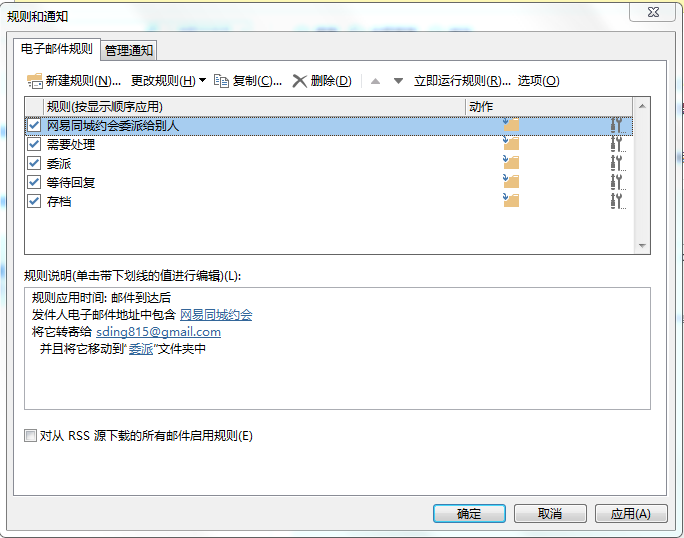
对于电邮小白来说,上面的这些设置应该可以满足90%的需要,有什么不懂的地方,可以来信问问乐爸爸哦,乐爸爸将会快速回复您的电子邮件。
经常出差或在外旅游的人士的邮件管理方法
对于经常出差或经常外出旅游的人士,比如一些高端商务人士,在进行跨国贸易,或者是在国外旅游。他们都有着非常好的邮件处理习惯,避免在回来的时候收件箱成灾。这里对于外出在外的人们总结了一些收件箱清零的办法,以及如何设置的详细指南。
对于长期外出的旅人,建议创建6个文件夹来组织收件箱。
- Name of Trip(行程名称):在哪个旅程期间,离开办公室后收到的电子邮件。
- High Priority(高优先级):在离开办公室后,收到的紧急或高度优先的电子邮件。
- Action Required(需要采取行动的):需要完成一些任务或跟进的电子邮件。
- Awaiting response(等待回复):对于一些需要回复的电子邮件。
- Delegated(委派):需要委托给其他人的电子邮件。
- Archived(存档):以后再处理的邮件。
所有的邮件应该归档到这几个文件夹中,以便实现收件箱清零。
对于每封邮件,需要完成下面的4步骤的操作,以便将其移动到的文件夹中。
标签:是在外出时收到的邮件吗?
如果长时间不在办公室,应该创建标签来组织收件箱,如果有了标签,就可以清楚的区分出是在办公室接收还是在路上接收到的,以便区别处理。比如在旅行之前接收的邮件,那么可能需要在离开之前处理完。对于旅行过程中接收的邮件,可以在旅行结束后立即处理。
过滤器:在我回来时这些邮件需要处理吗?
出门在外时,对于重要的电子邮件应该要区别对待,过滤器可以帮助我们自动识别高优先级的邮件,而对于一些次要的或垃圾邮件,则根本不需要阅读,从而节省宝贵的时间。
删除:对于无关紧要的邮件,可以删除。
在旅行中,会有大量的不相关的邮件涌入我们的收件箱,过滤器可以帮助我们进行删除。
优先顺序:需要马上处理吗?
旅行归来应该处理最紧急的邮件,通过使用过滤器来标记由经理、老板或关键团队利盗相关者发送的电子邮件,从而更容易的对这些邮件进行优先排队。
外出人员如何设置收件箱清零
在Gmail中设置收件箱清零
步骤1:创建一个文件夹,或者在Gmail中创建一个新的“标签”来描述这次旅行。例如乐爸爸准备去上海出差一个月,于是创建了如下的标签:打开Gmail,单击“设置”图标,然后切换到“标签”页,新建一个标签叫“201812月上海出差”,见下图。
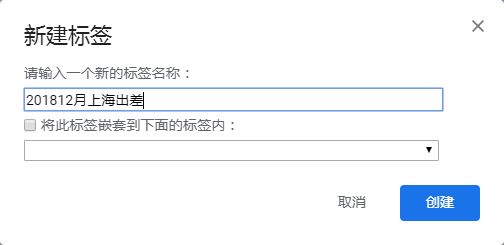
步骤2:接下来在设置中的“过滤器和屏蔽的地址”标签页里,单击“创建新的过滤器”链接,创建一个新过滤器,用于识别发送到*@company.com.com的任何电子邮件。
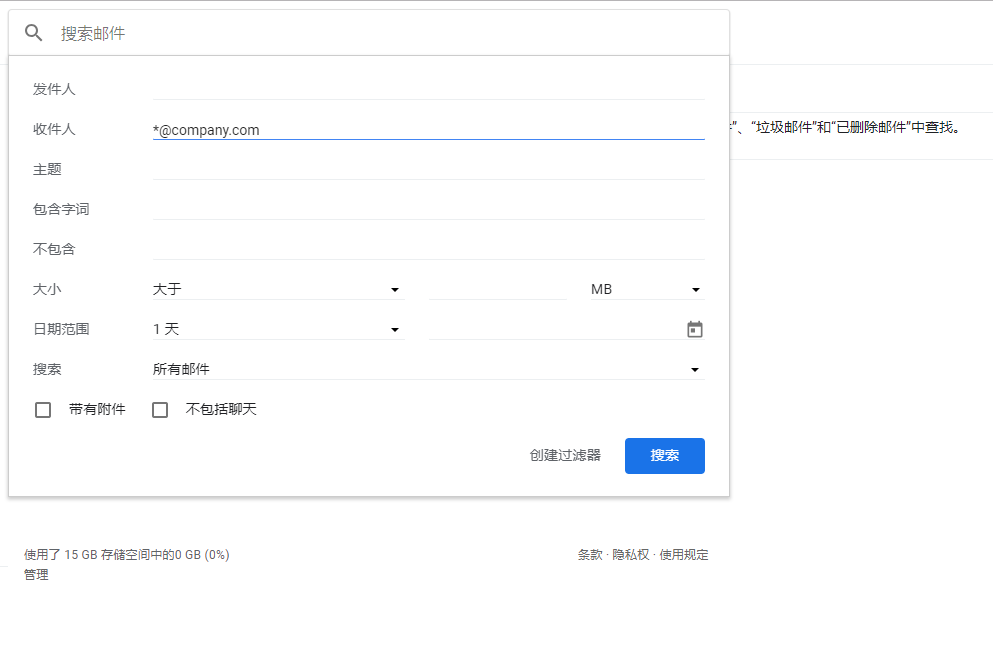
可以单击“搜索”按钮,查看跟这个过滤器相关的邮件,然后在搜索结果单击搜索条件右侧的下拉按钮,回到创建过滤器窗口。单击创建过滤器。
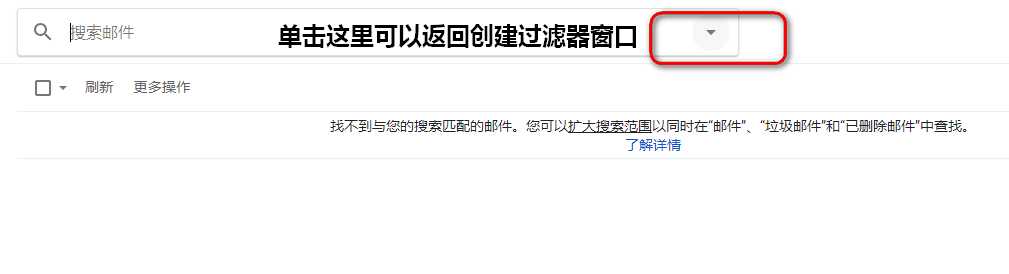
举例来说,乐爸爸使用*@688tech.com跳过收件箱,这些邮件将跳过收件箱然后放到了“201812上海出差”这个标签文件夹里面。这避免了乐爸爸神经质的检查电子邮件,而集中业力来搞定一个大客户。这样当回到办公室时,就不会感到焦虑。
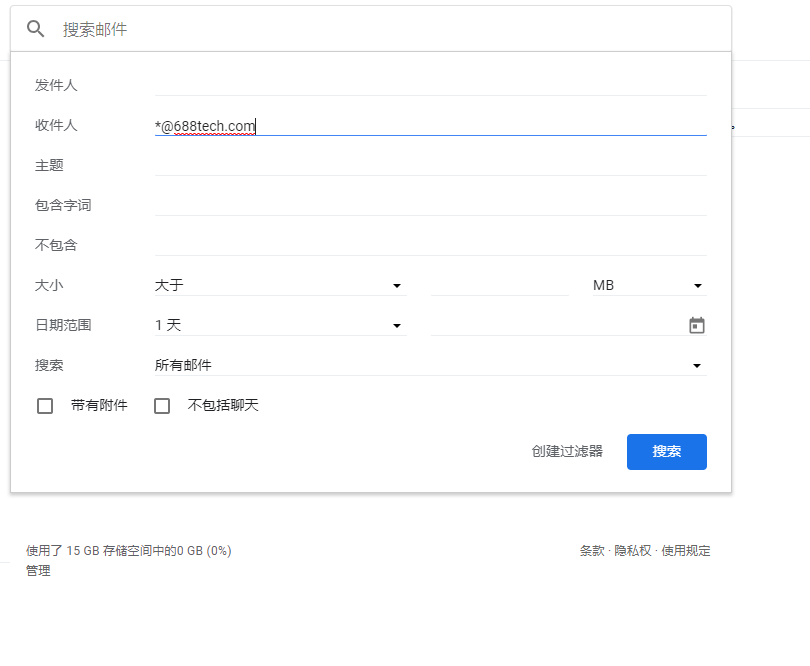
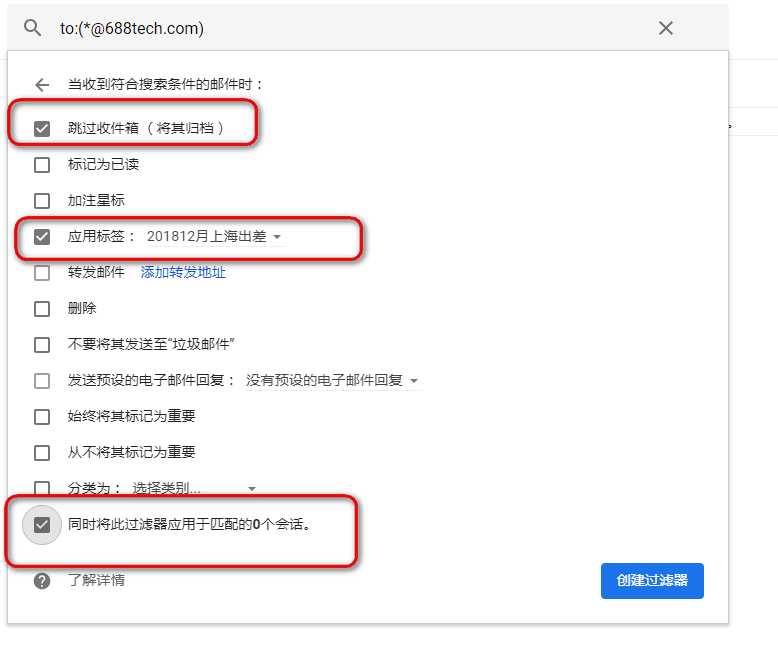
提示:大多数人不愿意在电邮的主题中标注“Urgent”或“紧急”这样的词,不论邮件多重要。因为人们都有一种害心的心理害怕这样的邮件会令到别人的不快。所以可以使用一些特别的方法来标注邮件的重要程度,避免邮件被忽略。
步骤3:添加第二个过滤器,删除不相关的电子邮件。
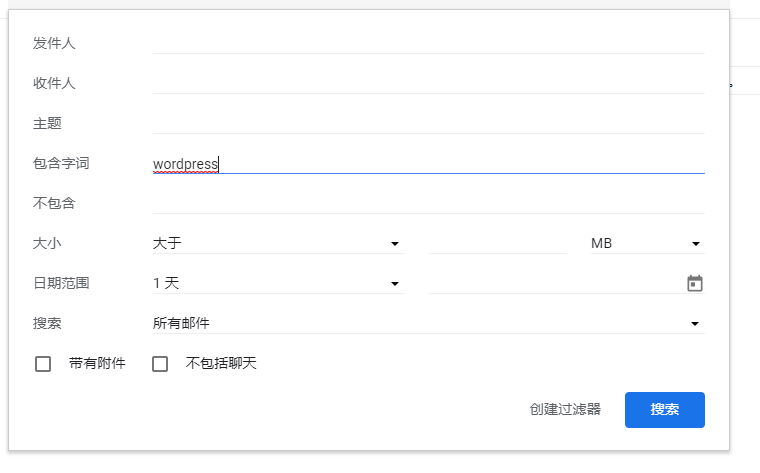
比如Wordpress总是定期的发送推广的邮件,在这里应该将其删除。
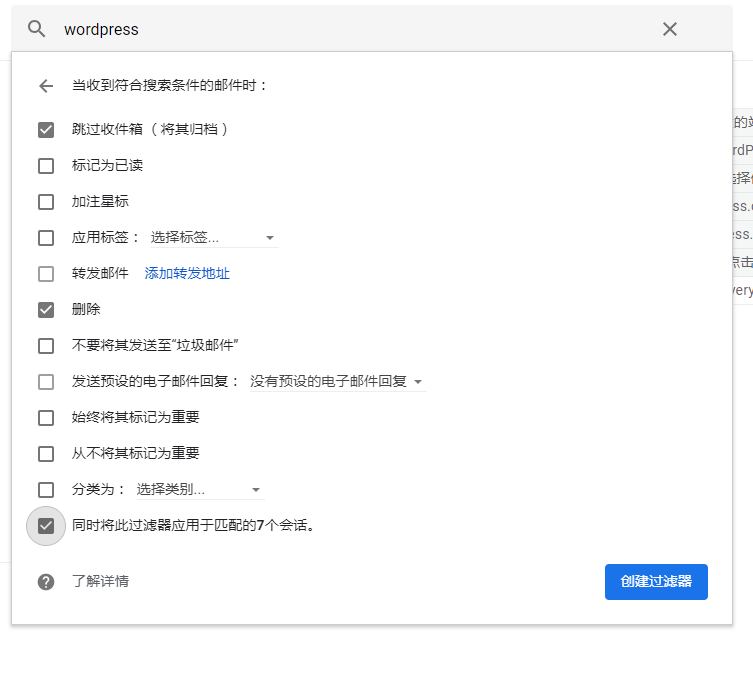
步骤4:回到“收件箱清零”的状态。
在完成这些“收件箱清零”的动作后,当旅途回来休息并精力恢复后,看不到有新的邮件,会觉得比较舒服。此时就可以关掉所有的过滤器,然后正常接收邮件。此时进到“201812上海出差”的文件夹中,开始扫描里面标题中包含最重要的那些邮件,或者是由经理与老板发送的邮件。一旦处理完了紧急的消息,就可以在日程中安排一些时间来回复这个文件夹中的剩余邮件。
这样不用太长时间就完成了所有的邮件处理,只需要几个过滤器和一个文件夹。就可以回到正常的工作轨道上了。
在Outlook中设置收件箱清零
步骤1:在Outlook收件箱中创建一个描述旅行或度假的新文件夹。
打开Outlook,在收件箱下面右击鼠标,从弹出的菜单中选择“新建文件夹”菜单项,输入名字为“201812上海出差”文件夹。
步骤2:在导航栏中单击“规则”,从下拉菜单中选择“管理规则和通知”,然后
在该窗口中单击“新建规则” ,命名规则为“201812上海出差规则”,然后设置规则来识别发送到@company.com的任何电子邮件,还可以指定一个具体的出差日期。
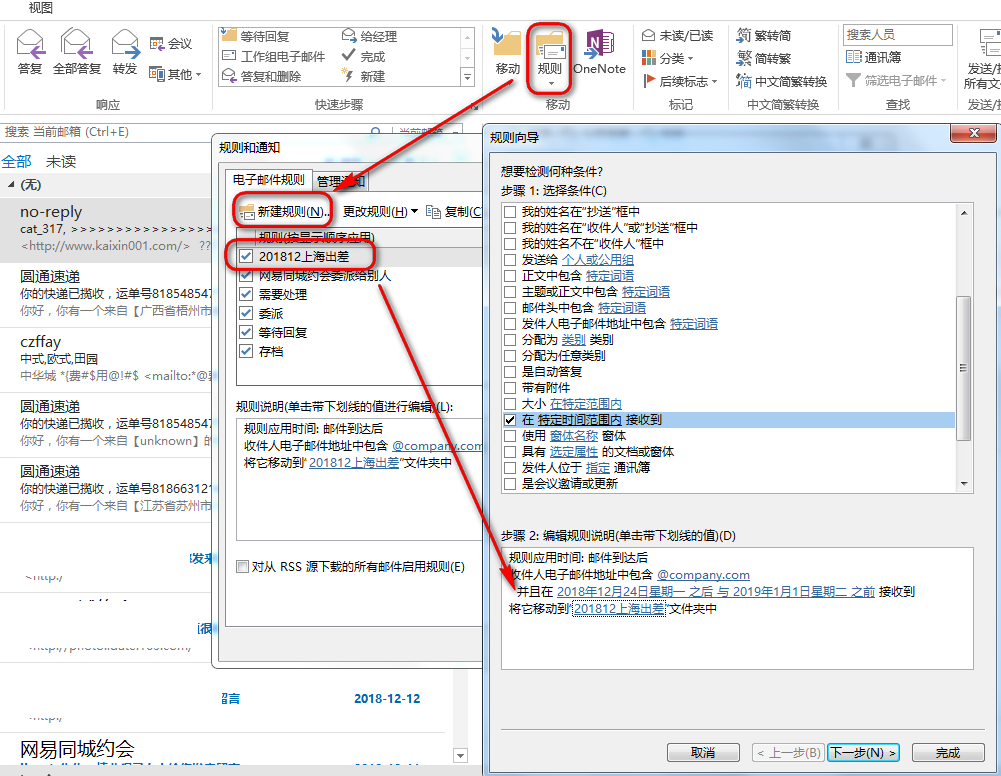
在Outlook的规则窗口,还可以立即执行这条规则,以便立即运用一次这种规则。
步骤3:添加第2个过滤器,删除不相关的电子邮件,比如对于包含垃圾邮件主题的邮件,设置其直接删除。
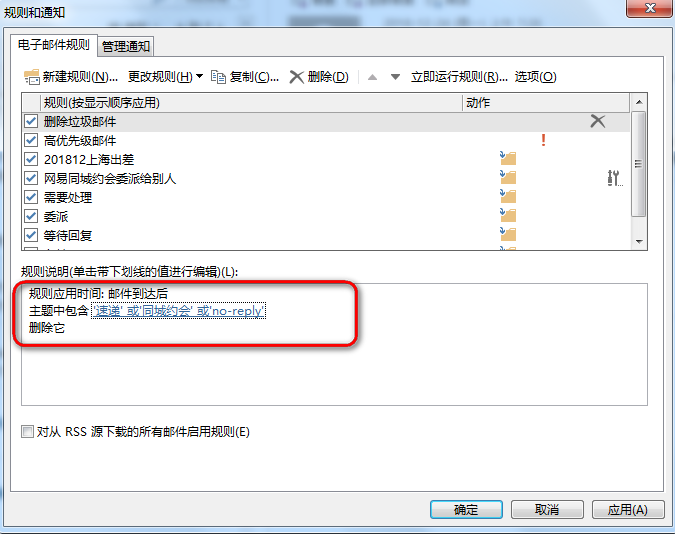
步骤4:设置另一个过滤器,对于包含了Urgent(紧急)或Important(重要)的主题,则设置为高优先级。
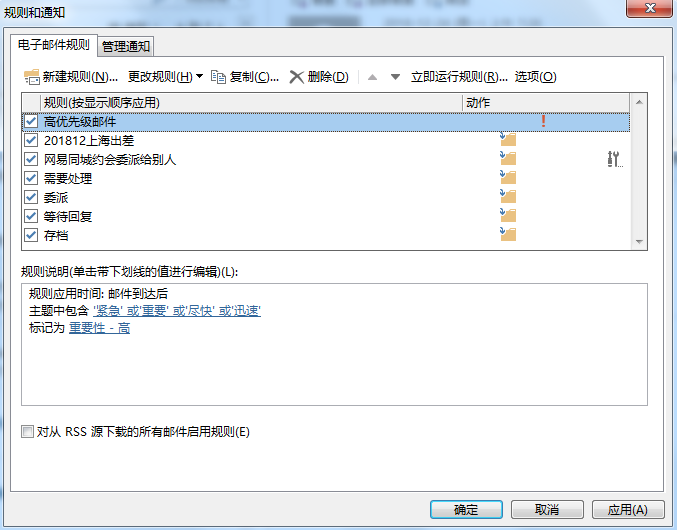
步骤5:最好,对于由经理、负责人或关键团队的利益相关者发送的邮件,设置重要性为最高,以便优先进行处理。
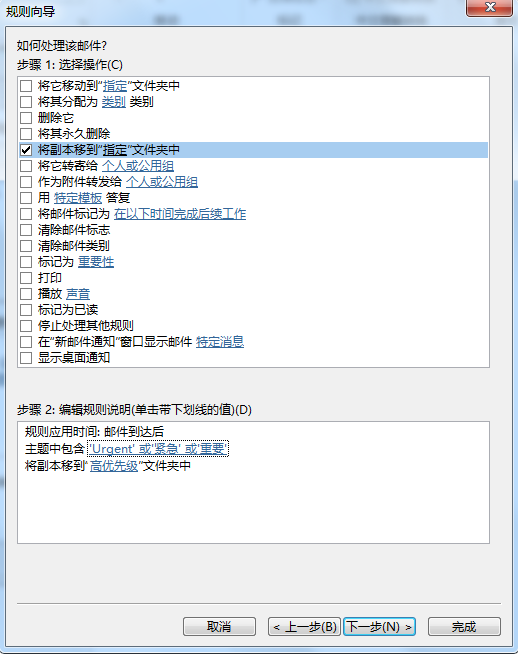
步骤6:当旅程结束返回时,一个已经组织好的收件箱呈现在面前,包含所有高优先级的邮件放在首为,只需要简单的将排列规则设置为相应的模式,比如重要性设置为高。
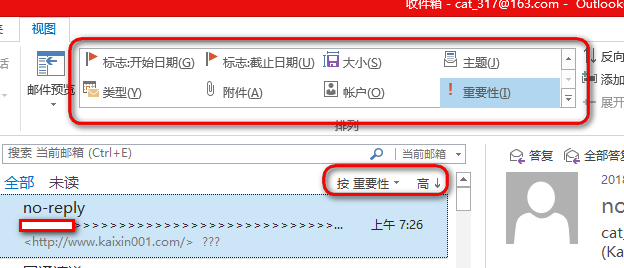
这样就可以根据这些优先级次序来处理邮件了,这样更容易切到重点,从而避免了忙乱与焦躁。
3.公司高管
公司高管们一般都非常忙碌,他们管理一个公司或一个大型的团队,电子邮件往往是他们主要的沟通工具。他们已经通过尝试创建多个收件箱和过滤器来实现Inbox Zero,但似乎仍然有些忙乱,不太适用,他们需要更好的策略。
根据Zappos.com的CEO托尼·谢(Tony Hsieh)的说法,高管们必须处理昨天的10封邮件,然后才能查看他们今天收到的任何邮件。托尼称这个过程为“Yesterbox”。通过强迫自己在收到阅读今天任何一封邮件之前,处理昨天的10封邮件,避免需要更多关注或操心的邮件造成拖延。
Yesterbox是一种管理电子邮件的方法,基于昨天的电子邮件 ,通过在收件箱每天创建一个“待办”列表。可以使得高管们消除了可怕包围感,因为邮件的重点是在一个固定的时间段。
当然,今天电子邮件大量涌入,但我们只是对昨天的电子邮件采取行动。所以我们实际上感觉我们在收件箱方面取得了进步,慢慢地实现了收件箱零的落后版本。Hsieh 用这种技术处理和管理他的工作邮件。
尽管今天也可能涌入大量的电子邮件,但是我们关注点在昨天的电子邮件,所以实际上我们是在完成收件箱清零的延迟版本, Hsieh 用这种技术处理和管理他的工作邮件。
对于公司高管,建议使用Yesterbox方法,需要使用6个文件夹,分别如下:
- Yesterbox(昨日):昨天收到的邮件列表。
- Today(今日):今天收到的邮件列表。
- Action Required(需要采取行动的):需要完成一些任务或跟进的电子邮件。
- Awaiting response(等待回复):对于一些需要回复的电子邮件。
- Delegated(委派):需要委托给其他人的电子邮件。
- Archived(存档):以后再处理的邮件。
接下来,每天按如下的规则来正确的执行昨天,今天的Inbox Zero邮件处理规则。
时间计划:我们会留出时间来发送电子邮件吗?
根据预估的筛选昨日邮件的时间,定下一个每日处理的时间。例如,乐爸爸要花3个小时才能处理完Yesterbox邮件,于是每天早上的时候安排3个小时的时间,如果有其他重要的事情,那么会向后移动这个时间块。
日历:需花费10分钟以上的邮件。
对于需要额外思考或处理,超过10分钟的电子邮件,应该归档到“需要处理”文件夹,然后在日历上安排一个时间来完成这项行动,就像是在开一场正式会议。
回复:是否处理过昨天的10封邮件。
在回复邮件的阶段,只允许采取3个动作:删除或存档或转发。仅仅只对特别紧急的邮件或者是昨日的邮件进行回复。
转发:邮件是否需要紧急阅读?
对于非紧急邮件,比如周阅读列表,转发这些邮件到一个私人的邮件地址,然后在有时间的时候去筛选这个收件箱。
公司高管如何设置收件箱清零
在接下来的步骤中,将依次在Windows下对Gmail与Outlook 进行简单的设置,这儿的设置仅供参考,如果有更高效的设计思路,也欢迎留言分享。
在Gmail中实现收件箱清零
步骤1:在Google日历中,选择一个日期和时间来检查大多数天对你有用的电子邮件。选择“重复”旁边的复选框,然后将“重复”选项设置为“每个工作日(周一到周五)”。
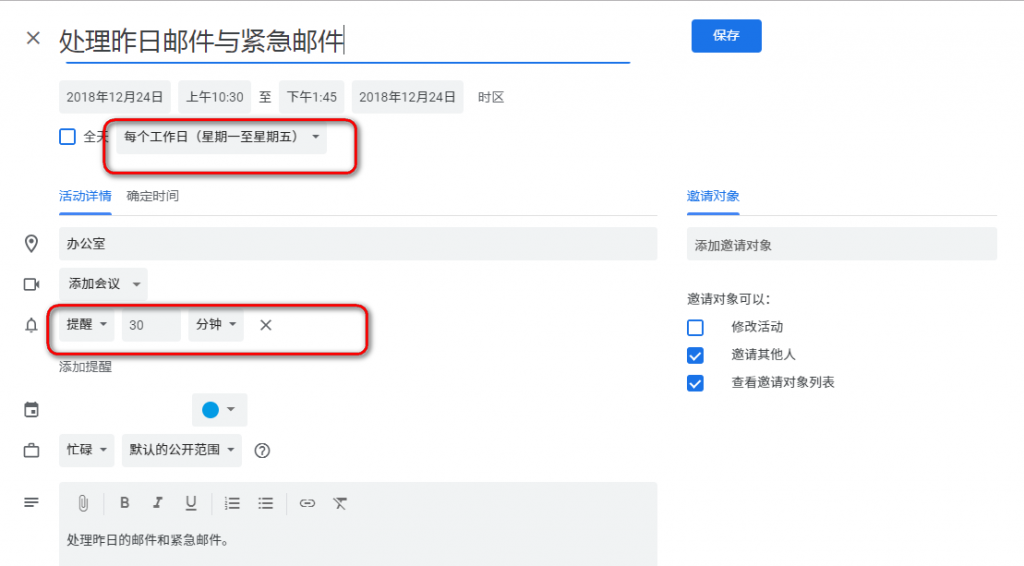
步骤2:按照日常电子邮件程序的步骤1-8来设置多个收件箱。我们将创建以下标签:昨天,今天,需要处理,等待回复,委派,归档。
步骤3:我们的收件箱现在已经组织好了!让我们通过输入搜索栏“after:yyyy/mm/dd before:yyyy/mm/dd”来过滤今天的电子邮件,其中after日期是昨天,boree日期是今天。例如,如果今天是7月24日星期五,搜索栏将如下所示:
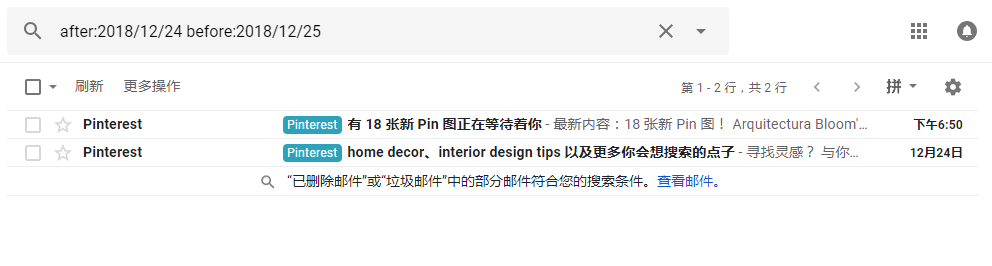
在Outlook中实现收件箱清零
步骤1:打开Outlook日历,右击鼠标,从弹出的菜单中选择“新建约会”,调整开始和结束时间,以适应最适合你的日程安排。
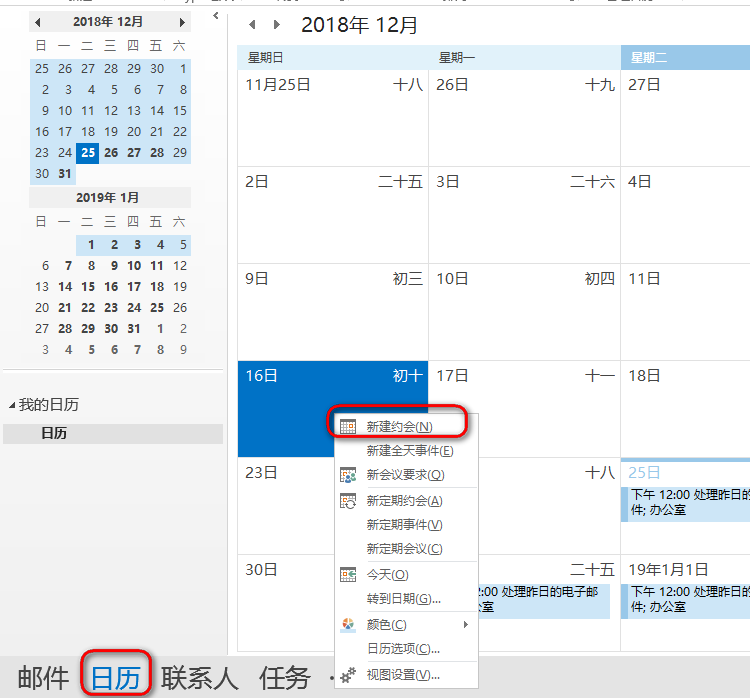
步骤2:单击新建约会的“重复周期”按钮,将约会设置为每周一到周五重复。

步骤3:回到“邮件”下的“开始”选项卡。现在右击“收件箱”并单击“新建文件夹”来创建文件夹。建议为收件箱零使用Yesterbox方法创建传统文件夹:昨日、今日、需要处理、存档、等待回复和委派。
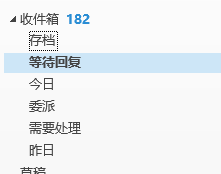
步骤4:在导航栏中单击“规则”。然后单击“管理规则和通知”,在弹出的窗口中单击“新建规则”按钮。
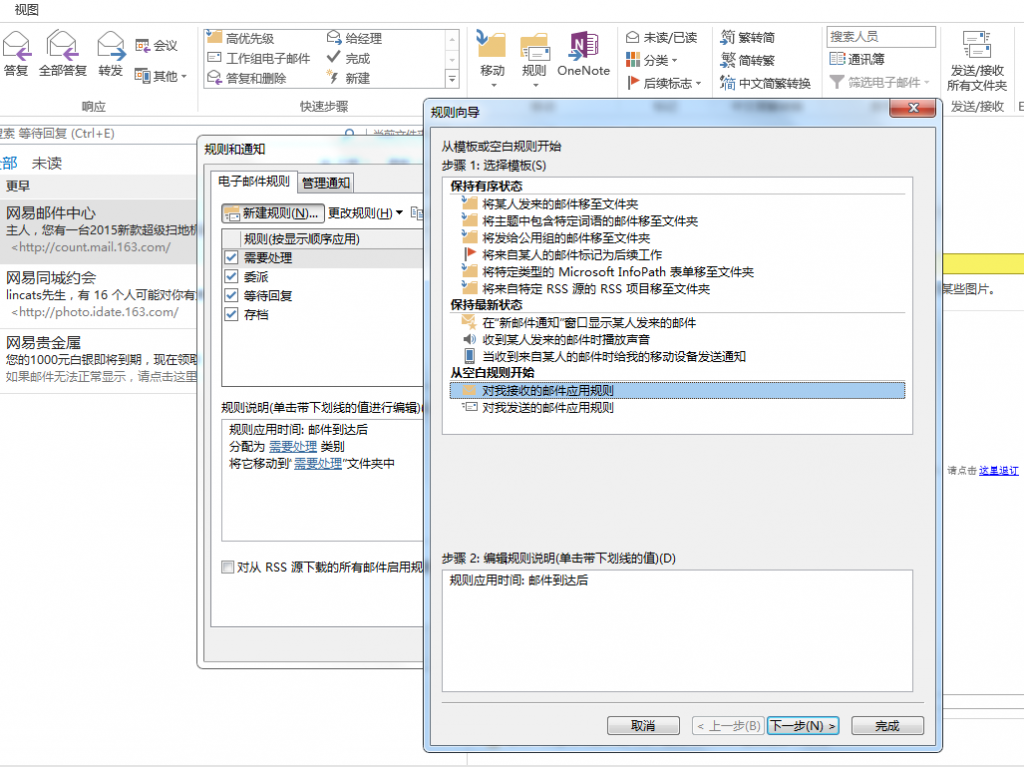
步骤5:建立一个规则,把所有昨天的电子邮件移到我们的“昨日”文件夹。
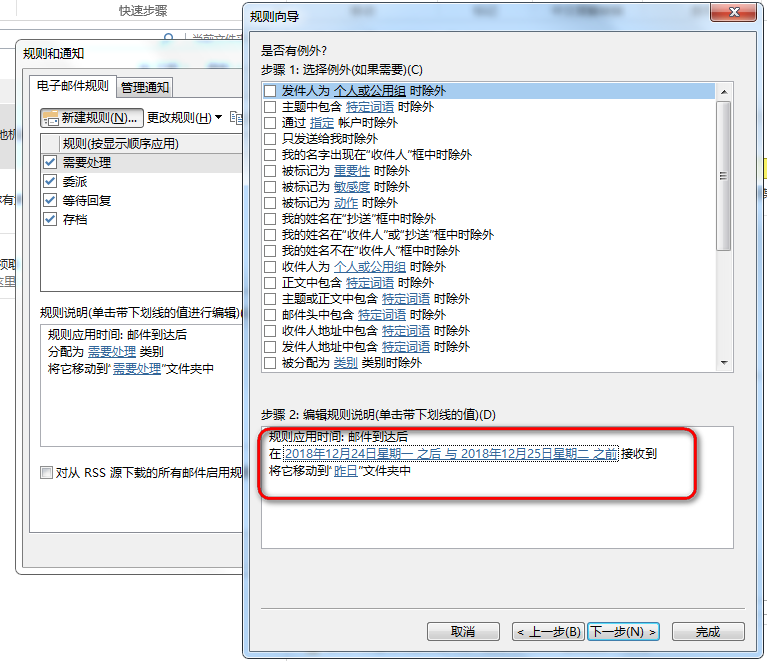
步骤6:建立一个规则,把所有今天的电子邮件移到我们的“今日”文件夹。
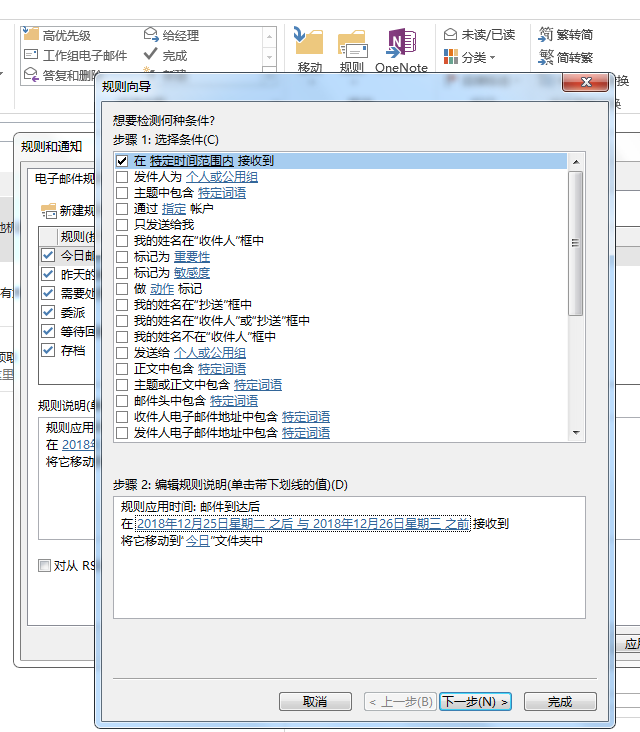
步骤7:现在可以开始用“昨日”文件夹实现收件箱零,如果在“昨日”文件夹中看到一封无法立即回复的邮件时,把它移到我的“需要处理”文件夹。
4. 企业管理者的收件箱清零
企业管理者一般都具有较强的事情处理能力,因为他们每天都需要处理大量的信息。他们会具有多个收件箱,使用了多种快捷方式和标签。由于时间有限,看到电邮就要马上做出决定:删除、归档还是马上回复。他们会寻找一些额外的工具和技巧以便提升他们的邮件管理水平。一些人已经使用了邮箱管理工具的多收件箱、标签、过滤器等等便捷的方式,但是这有时候也会令人觉得厌烦,因为各种原因,他们需要有更好的方法。
企业管理者一般会花掉2-3个小时来收发处理邮件,这占用了大量的时间,需要一个灵活高效的方法来节省时间,这里引入了Brian Balfour的邮箱管理策略。
对于企业管理者,也需要6个文件夹来实现收件箱清零。
- Weekly review(每周回顾):对于不想立即阅读的邮件,可以移到这个文件夹,在周末前重新阅读。
- Backlog(待办事项):优先级不高的电子邮件,可以延后处理。
- Action Required(需要采取行动的):需要完成一些任务或跟进的电子邮件。
- Awaiting response(等待回复):对于一些需要回复的电子邮件。
- Delegated(委派):需要委托给其他人的电子邮件。
- Archived(存档):以后再处理的邮件。
然后,按照下面的这些规则来组织和删除电子邮件。
批量退订:清除无价值的订阅。
很多社交网站以及促销网站都会推送一些消息,如果没有什么价值,或者是难得阅读其中的一两篇文章,那么应该取消订阅。对于大规模的退订,可以使用Unroll.me这个网站。没有冗余与推送的收件箱,使得我们可以更容易的维护收件箱。
转移:移走不属于电子邮件的内容
移除任何与电子邮件相关的东西 。可以使用一些平板或手机保存一些有趣的文章供以后阅读。还可以将邮件的内容保存到印象笔记,任何不需要立即完成或响应的事情,都应放到“待办事项”文件夹中去。以避免以后忘记。
决定:是否为每封邮件都分配了操作。
对于公司管理人员来说,确保邮件没有遗漏相当重要。对于收到的每一封电子邮件,都要有具体的行动。分配到6个文件夹之一或者是计划稍后审查。
邮件调度:这是一个耗时的请求还是任务。
稍后发送邮件:是指邮件写好后指定时间才进行调度发送,这个功能有助于清除草稿和待办清单列表。在Gmail上可以使用邮件跟踪功能来调度这些邮件。例如,如果接收到一个耗时的请求,可以使用稍后发送的特性,以便当日晚些时候或者当完成更高优先级任务之后发送出去。类似地,如果在晚上11点写了一封电子邮件,可以安排在早上发送,这样当收件人到达办公室时,就会出现在收件人的收件箱顶部。
批次处理:避免电子邮件让我们分心
电子邮件可以极大地分散注意力,通常一名员工平均每小时查看邮件36次,每天
总共 288次,一周1440次。为了避免养成每天查看邮件288次的习惯,应该限制自己每天在固定的时间段阅读和发送电子邮件。例如,乐爸爸把自己限制在两个电子邮件批处理周期。这样一来,在精力最充沛的时候,就可以把精力集中在优先级更高的任务上,而在精力较低的时候,可以保存电子邮件一段时间。
企业管理者如何设置收件箱清零
同样的,下面将分别在Gmail中和Outlook中演示如何简单实现收件箱清零。
步骤1:首先需要在Gmail设置收件箱文件夹,部骤与本文开头邮件小白Gamil设置部分的1-8步相同。在这里需要创建“每周回顾”、“待办事项”、“需要处理”、“等待回复”、“委托”和“归档”。设置完成后,单击“保存更改”按钮。
步骤2:一旦创建了多个收件箱和主要文件夹,就可以开始创建过滤器来管理邮件了。所有重复性的,需要度量跟踪的邮件应该移出收件箱,进入到“每周回顾”文件夹。可以通过设置过滤器来自动完成这个过程。
在这个示例中,将搜索包含字词为wordpress的邮件。
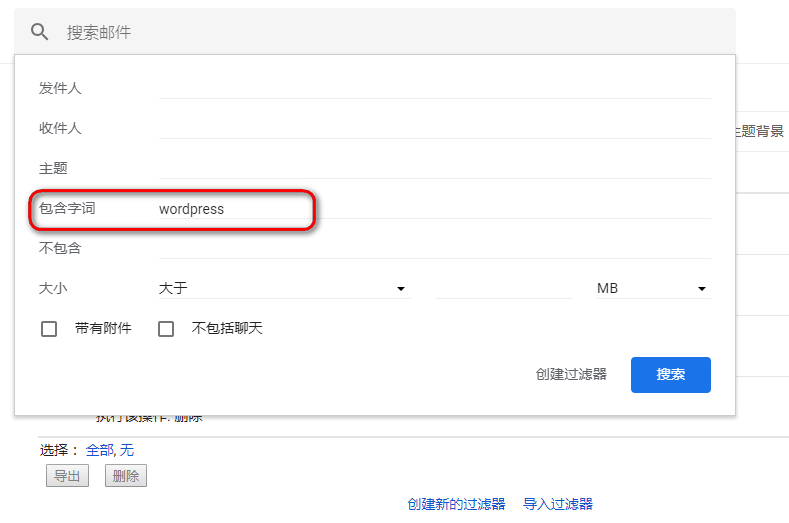
步骤3:然后跳过收件箱,直接将其转移到“每周回顾”标签下面。这样就不用以后再去从收件箱中移出来。
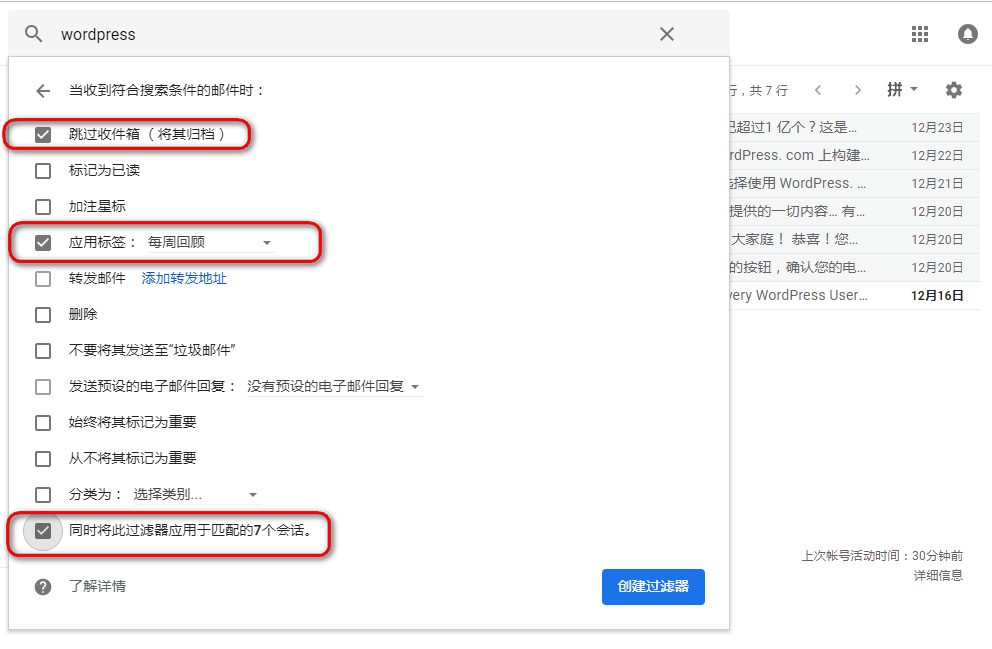
步骤3:然后跳过收件箱,直接将其转移到“每周回顾”标签下面。这样就不用以后再去从收件箱中移出来。
步骤4:打开“发送和归档”功能。转到“设置”中的“常规选项卡”。向下滚动直到看到“发送和归档”部分。选择“显示发送和归档”按钮,然后单击“保存更改”按钮。
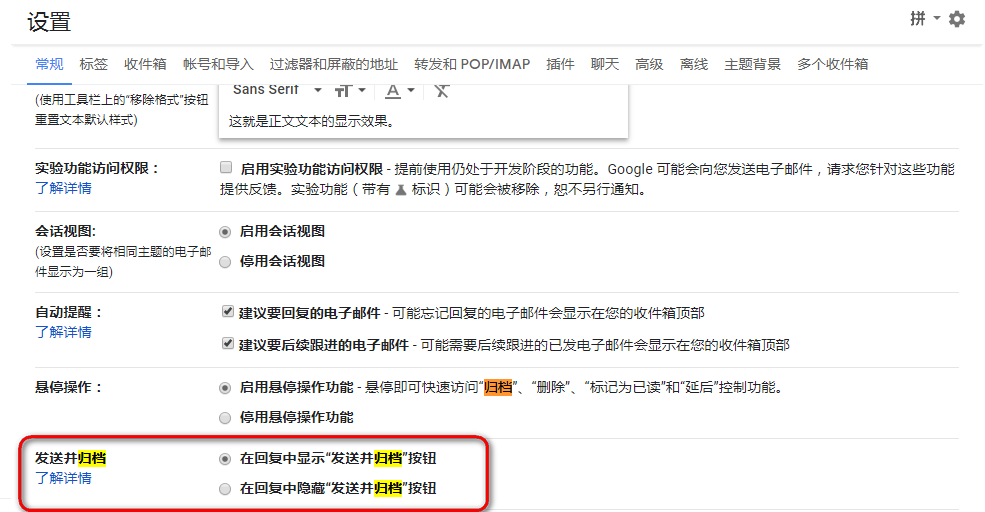
这个按钮在单击回复后自动归档电子邮件。
通过持续的对电子邮件采取动作——无论是删除、回复和归档,还是仅仅归档——帮助保持收件箱为零。
Outlook中的收件箱清零
步骤1:首先,让我们右击“收件箱”并点击“新文件夹”来创建文件夹。再次建议为企业管理人士的收件箱清零方法创建传统的文件夹,分别是:每周阅读、待办事项清单、需要处理、存档、等待回复和委派。
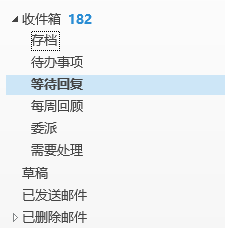
步骤2:现在单击导航栏中的“规则”,然后单击“管理规则和通知”菜单项,将弹出“管理规则和通知”窗口,在该窗口上单击“新建规则”按钮,开始创建一个新的规则。
步骤3:建立一个规则,将所有重复电子邮件移动到“每周回顾”文件夹。

关于企业管理者的电子邮箱清零方式,后续的步骤可以借鉴前面几个收件箱清零的策略进行操作。打造出适合自己的企业管理收件箱清零。无论最终选择哪种方法,都需要邮件管理者有较强的学习与执行力,打造属于自己的最好的收件箱清零方案。
总结
这篇文章内容很长,介绍了进行收件箱清零的基础知识与实现收件箱清零的几种策略。当然收件箱清零的规则其实是非常灵活的,需要自己实际操作来获得最满意的清零效果。借助于Gmail或者是Outlook这样完善的工具,特别是过滤器或者是规则功能,可以将复杂邮件分类工作自动化,从而能大大节省处理邮件的时间,真正实现Inbox Zero。



